最近,我惊奇地发现,还有不少粉丝朋友还没用过AI绘画的顶流工具——StableDiffusion,简称“SD”。
今天来出一期零基础的AI绘画课(SD版),分为4个部分:
-
SD能有多强?
-
电脑配置要求
-
软件安装
-
基础使用流程
1.SD能有多强?
其实,2022年8月Stable Diffusion就开源发布了,经过1年多的发展迭代,出现了非常多有趣实用的玩法。
定制二次元头像

商业模特

艺术字

还有之前很火的视频:瞬息全宇宙、央视宣传片《AI我中华》等等。
2.电脑配置要求
Stable Diffusion如此强大,而且完全本地运行,对电脑配置要求不低。

想要流畅使用SD,建议Windows 10/11系统64位,NVIDIA显卡(N卡),运行内存16GB以上,显存8GB以上。
查看方法:桌面最下方右键 -> 任务管理器 -> 性能
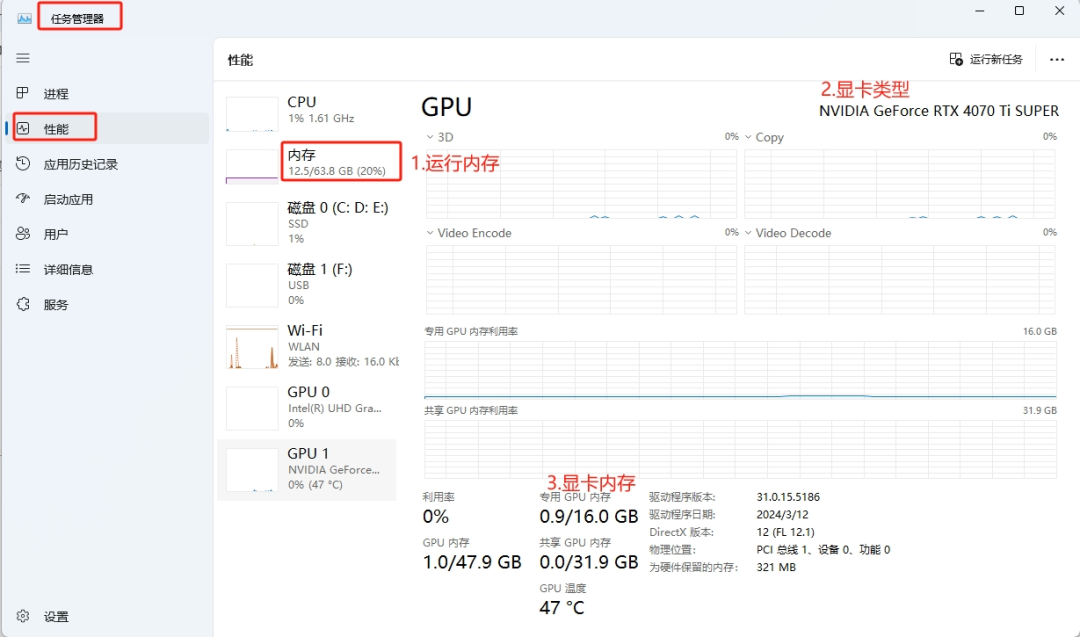
这电脑配置确实劝退了不少人,不满足怎么办?文末有免费在线版地址。
3.软件安装
原版的SD安装比较麻烦,python、git等等环境需要准备,不适合新手小白。
这里推荐使用赛博佛祖——秋叶大佬的一键安装包,只需要两步。
下方扫码获取SD一键安装包
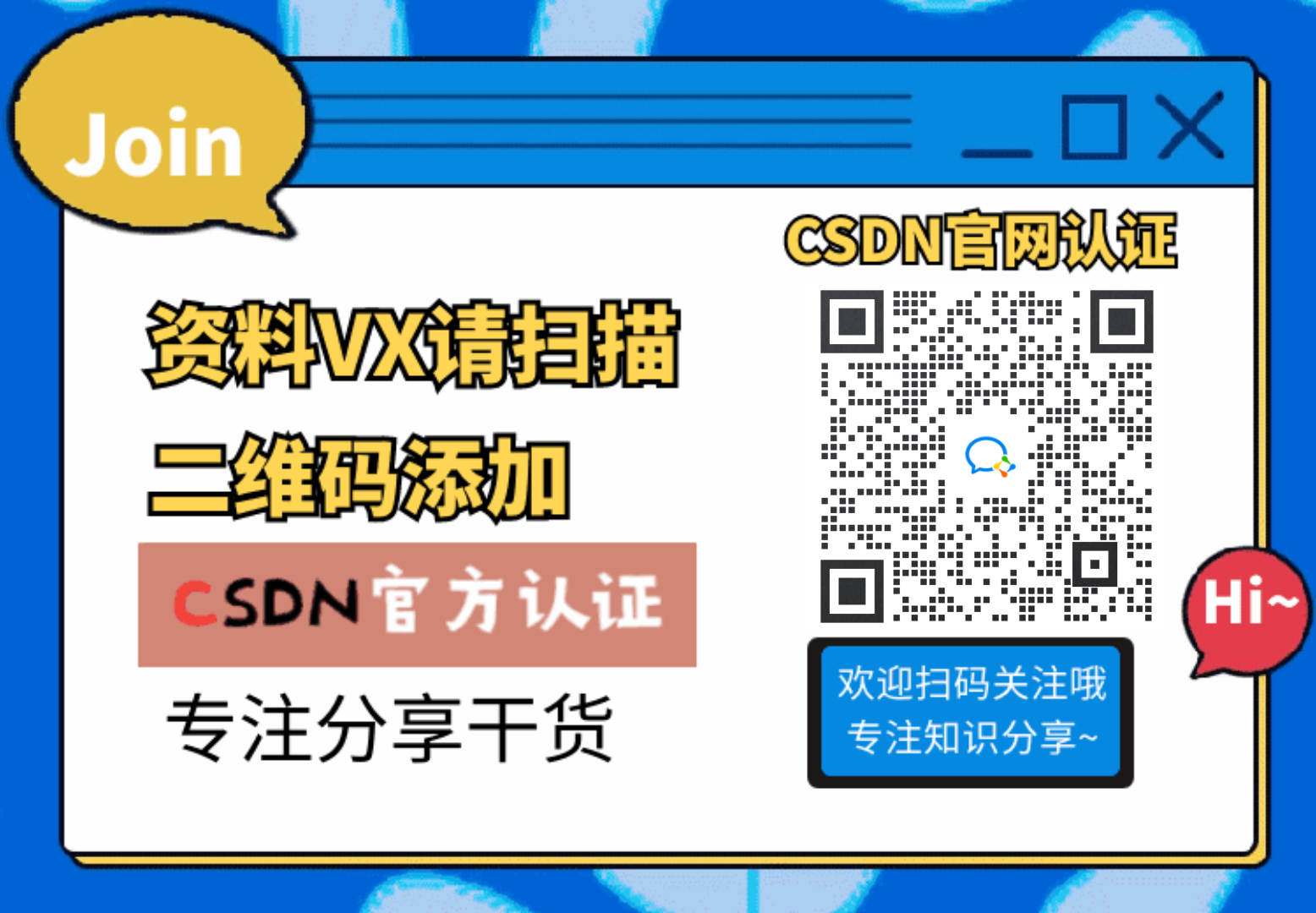
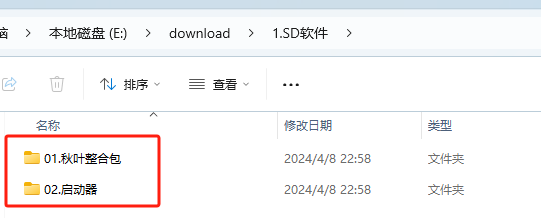
1. 打开【启动器】文件夹,双击运行里面的【windowsdesktop-runtime-6.0.25-win-x64.exe】文件,安装环境
2. 打开【秋叶整合包】文件夹,解压【sd-webui-aki-x.7z】,注意:**路径中不能包含中文和空格** ,怕出错就解压到根目录吧。
进入目录,双击【A绘世启动器】
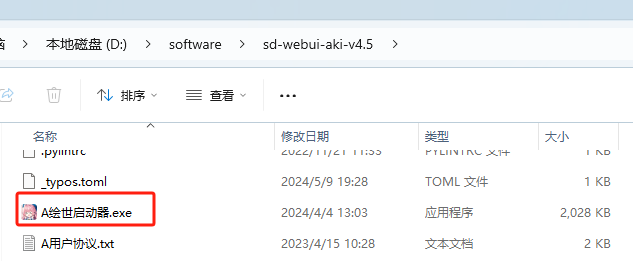
第一次启动有些慢,等待文件加载和更新。
启动器界面有很多配置,包括:模型管理、版本管理、参数设置等,感兴趣的可以多看看。
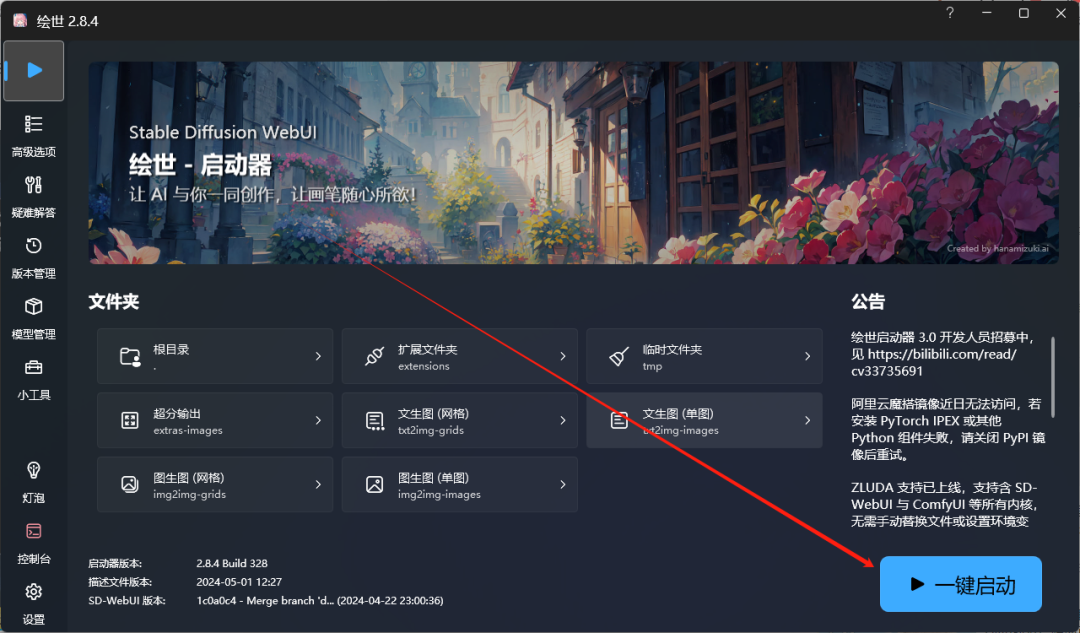
点【一键启动】,留意控制台的信息,稍等片刻,Stable Diffusion就能正常启动啦,并且浏览器自动打开一个页面,这就是SD WebUI。
如果浏览器没有自动打开,也可以手动输入网址:http://127.0.0.1:7860/?__theme=dark
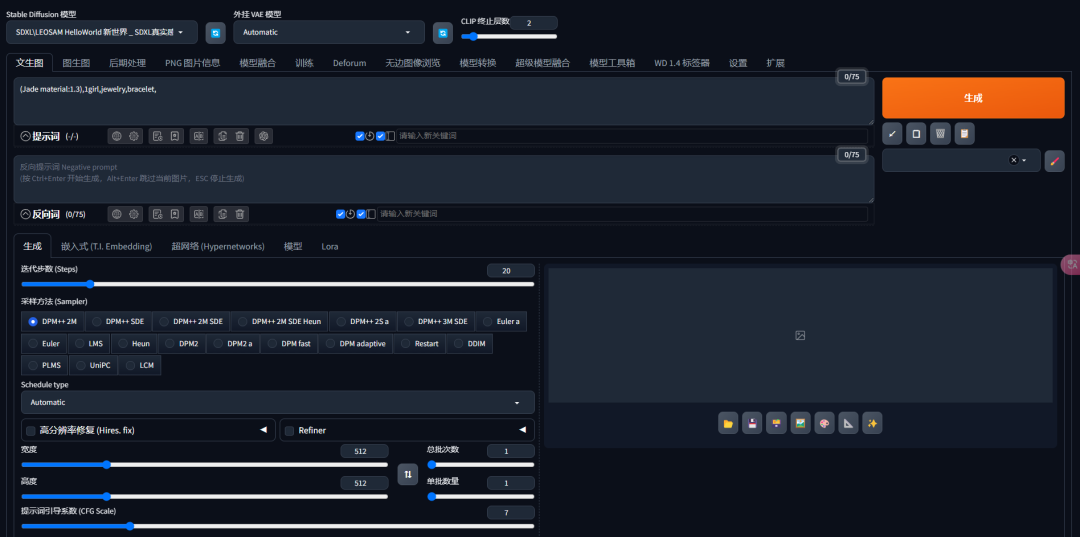
4.基础使用流程
默认的安装包中没有大模型和LoRA,需要手动下载文件,并放到对应的目录下。
大模型:** _SD根目录\models\Stable-diffusion_**
LoRA:** _SD根目录\models\Lora_**
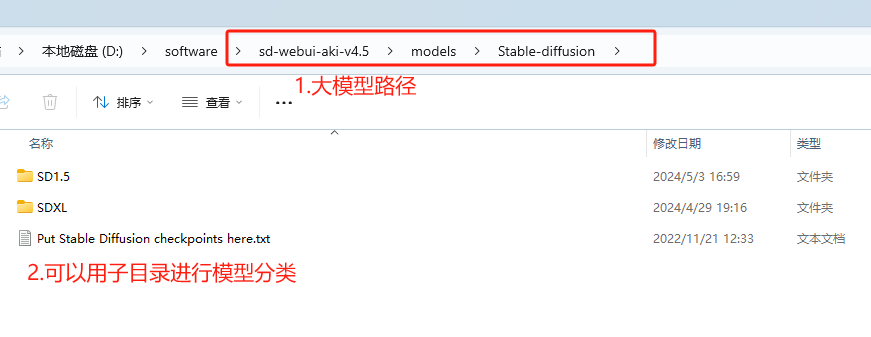
首次下载,需要刷新一下才会出现在列表里
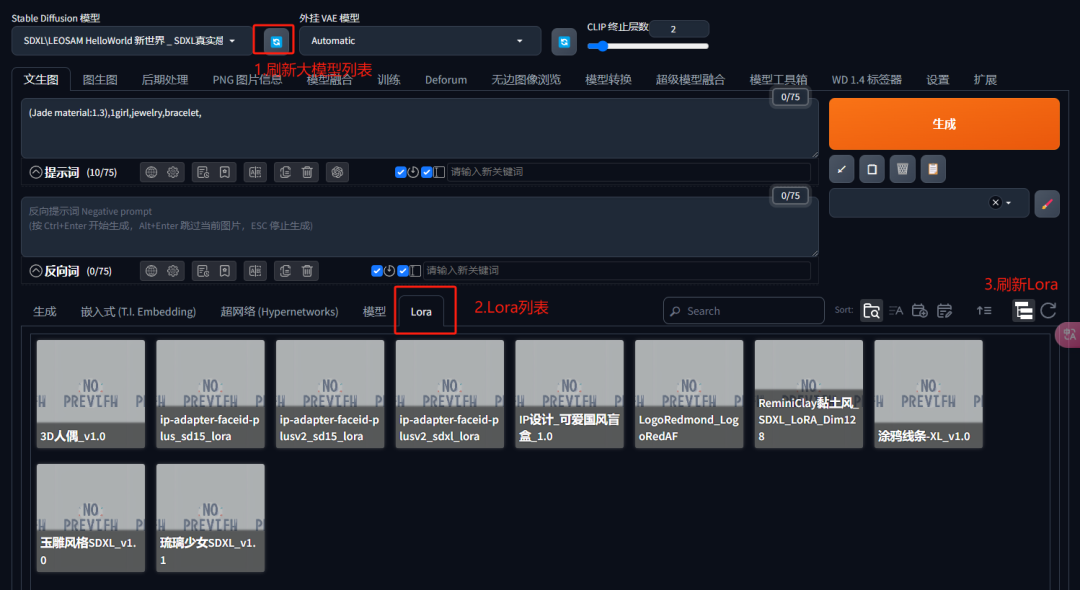
比如,最近很火的瓷娃娃滤镜,切换图生图,设置正反提示词,上传参考图,点生成,一张美丽动人的照片就搞定啦!
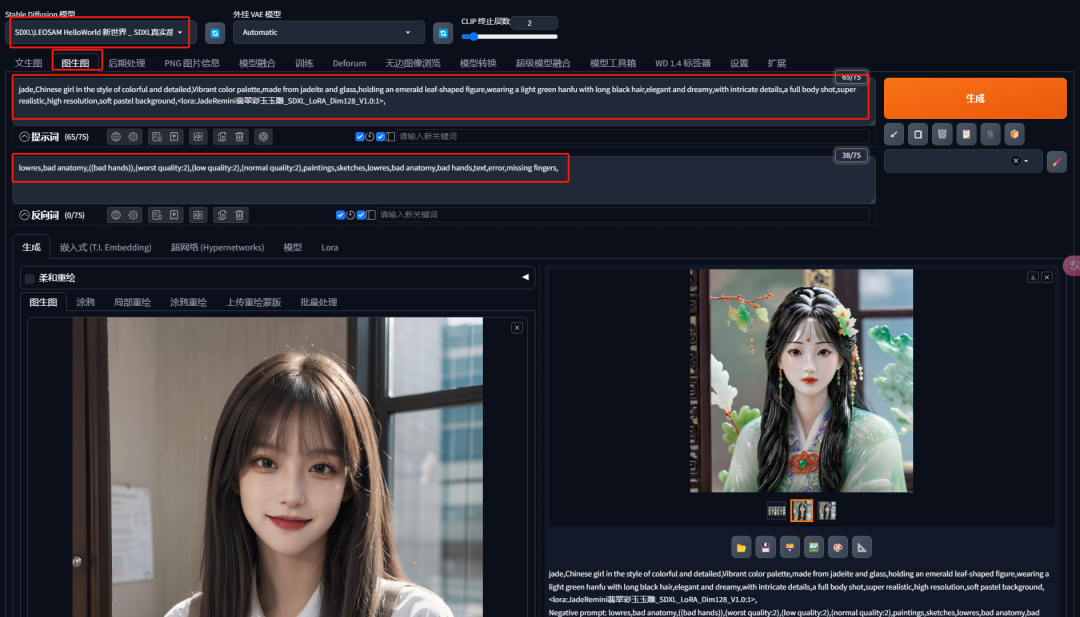

AI工具SD整合包、各种模型插件、提示词、AI人工智能学习资料都已经打包好放在网盘中了,无需自行查找,有需要的小伙伴文末扫码自行获取。
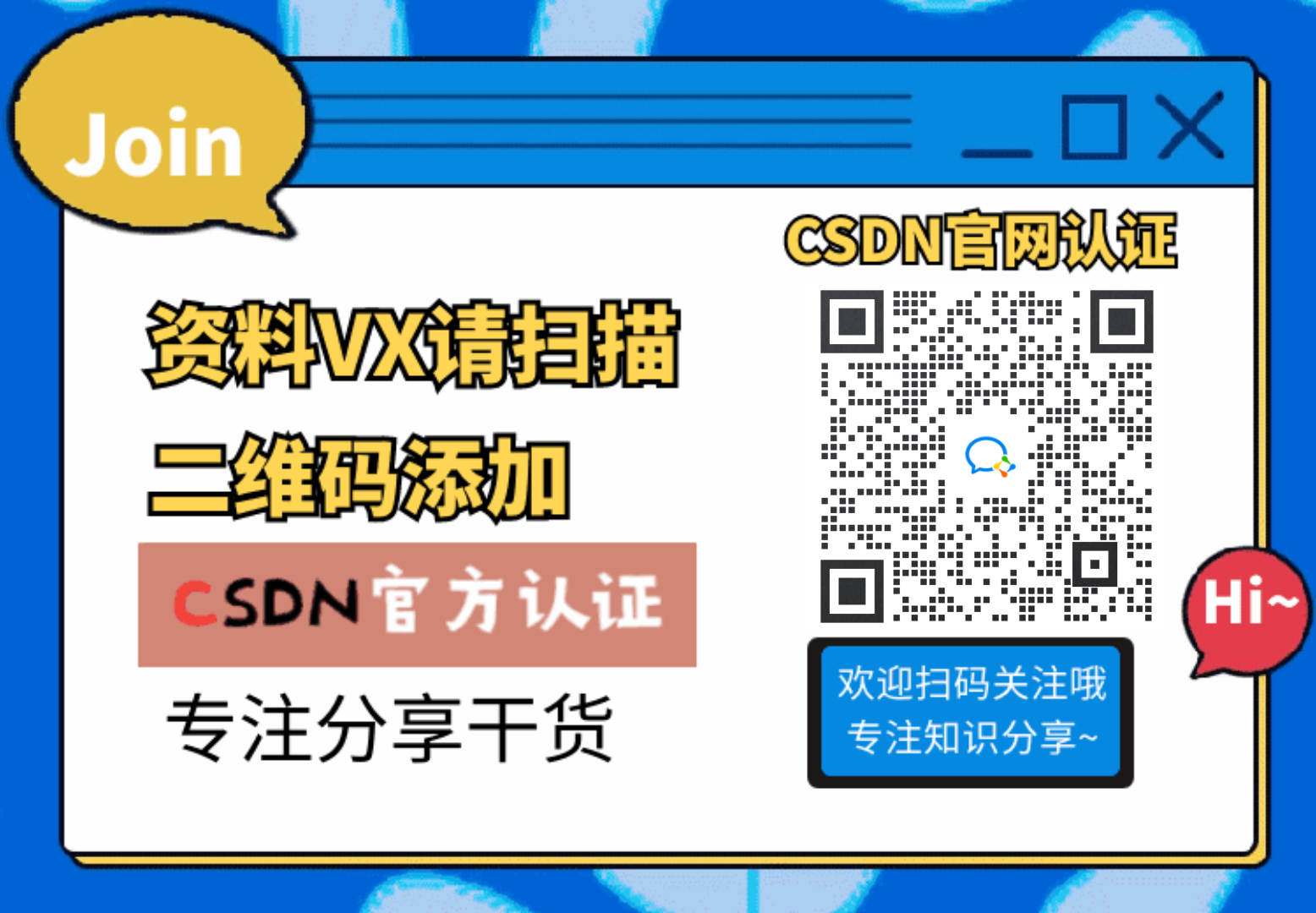





















 505
505

 被折叠的 条评论
为什么被折叠?
被折叠的 条评论
为什么被折叠?








